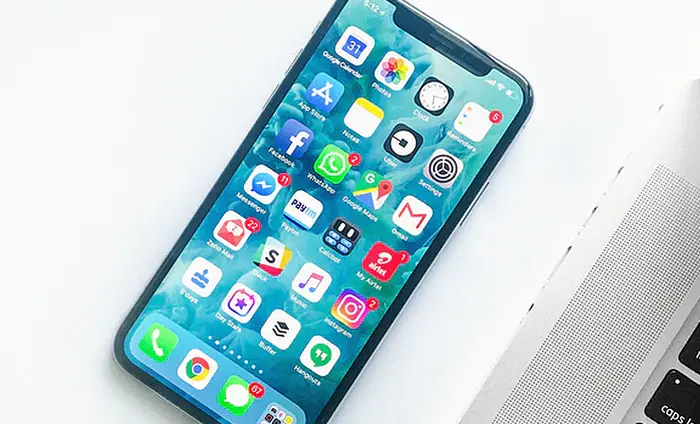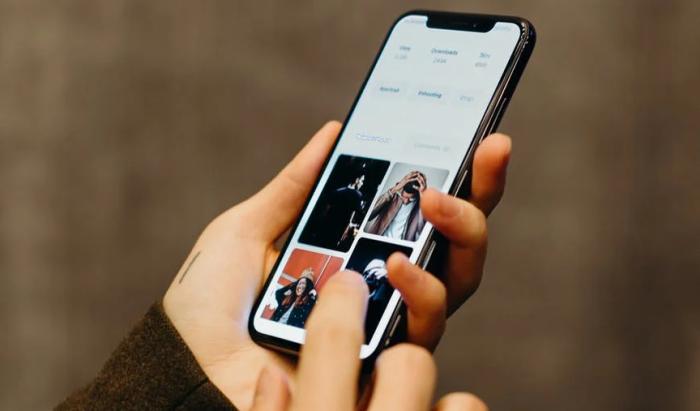Cara Screenshot Samsung A53 5G Berbasis One UI 4.0
Ponsel Galaxy A53 5G terdapat 3 fitur screenshot yang berguna membuat screenshot untuk menyimpan segala sesuatu yang muncul di layar Hp Samsung Anda sebagai gambar untuk referensi di masa mendatang.
Samsung Galaxy A53 5G merupakan HP andalan dengan CPU Octa-core yang bisa bermain game dengan kualitas grafis tinggi. Selain itu, sudah mengemas modul Quad kamera dengan sensor terbaru dan bisa melakukan zoom serta dapat digunakan merekam video resolusi tinggi.
Sektor layar merupakan salah satu yang di unggulkan oleh Samsung untuk seri sebelumnya. Ini karena, ponsel menggunakan resolusi FHD+ 1080 x 2400 yang mampu menampilkan transisi layar lebih halus dan mengurangi ketidaknyamanan mata. Selain itu, density layar pun sudah 405 ppi.
Terkadang kita membutuhkan screenshot suatu informasi atau momen yang tampil di layar ponsel. Bagi pengguna Hp Samsung Galaxy A53 5G, ada tiga metode yang gampang untuk melakukannya.
1. Screenshot Samsung A53 Kombinasi Tombol
Ponsel Android lain pun memiliki penangkapan screenshot seperti ini. Cara ini bisa dijadikan alternatif kalau Anda merasa tangkapan layar dengan fitur tiga jari terasa terlalu ribet.
Pertama tentukan area pada layar yang ingin di screenshot kemudian tekan tombol Volume Down dan Power bersama-sama dan langsung dilepas. Jangan Anda tahan.
Lalu akan terdengar suara memotret dan setelah muncul hasil tangkapan layar, silahkan pilih opsi Bagikan, Simpan atau Edit.
2. Screenshot Samsung A53 Usapkan telapak tangan
Cara mudah selanjutnya adalah Palm swipe to capture. Jika cara ini tidak berhasil, Anda harus mengaktifkan fitur ini terlebih dahulu.
- Buka menu Pengaturan Samsung A53 5G milikmu.
- Tap opsi Fitur Lanjutan.
- Tap Gerakan dan Gestur.
- Aktifkan sakelar di samping menu Usapkan telapak tangan untuk mengambil [Palm Swipe To Capture].
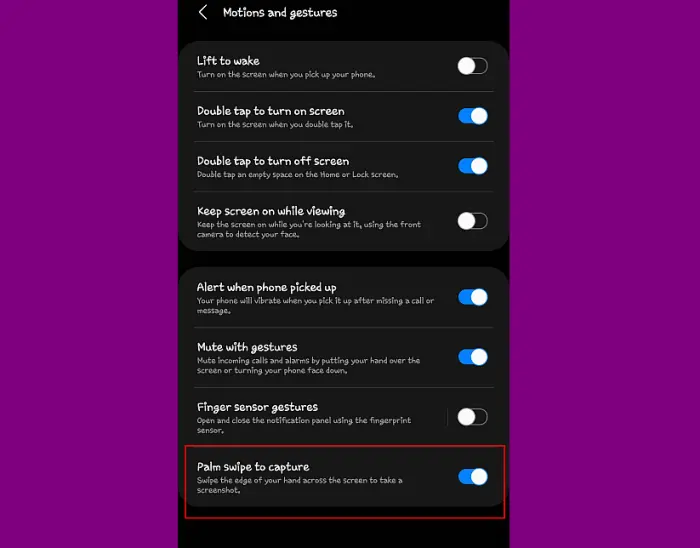
- Lalu sapu layar dengan tangan menghadap ke samping.
- Hp Anda akan mengeluarkan suara kamera dan layar akan berkedip yang menandakan screenshot sudah selesai.
- Selesai, tangkapan layar tersebut akan langsung tersimpan di aplikasi Galerry.
3. Screenshot Panjang Samsung A53 5G
Tangkapan layar bergulir atau dikenal dengan scroll capture, masih banyak yang belum tahu kegunaan dari fitur ini. Fitur ini digunakan untuk mengambil screenshot layar chat WA dan aplikasi media sosial.
Berikut cara mengambil screenshot panjang pada Hp Samsung A53 5G.
Pertama buka layar kemudian klik ikon Pengaturan dan selanjutnya pilih Fitur Lanjutan setelah itu pilih Gambar layar.
Silahkan aktifkan Bilah alat gambar layar dan buat tangkapan layar menggunakan salah satu metode di atas. Setelah berhasil membuat tangkapan layar, ketuk pada Scroll Capture gambar dua panah.
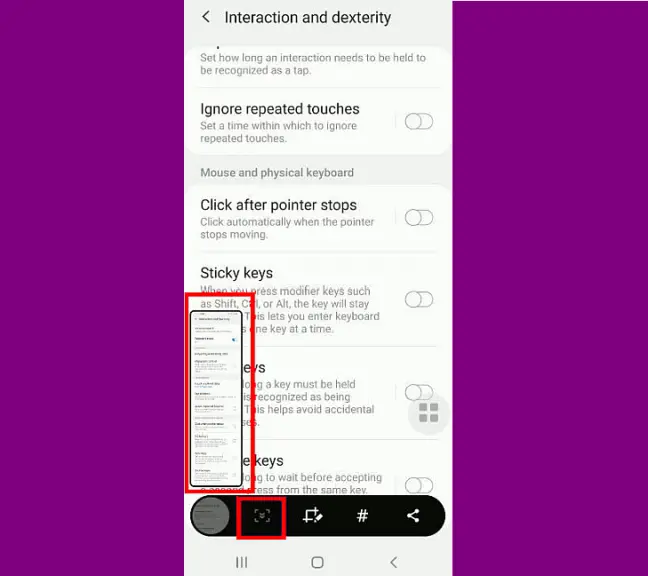
Tap berulang kali sampai halaman berhenti bergulir ke bawah. Jika ingin menambahkan filter pada gambar, silahkan pilih Edit.
Bisa dibilang fitur SS panjang ini sangat membantu pengguna yang ingin menyimpan dokumen atau website dengan halaman panjang berupa gambar. Dan Anda juga dapat menggunakan fitur Doodle untuk menambahkan teks pada bagian-bagian penting dari gambar screenshot yang dihasilkan.
Banyaknya cara yang ditawarkan One UI 4.0 akan memudahkan Anda dalam mengambil screenshot dengan cepat. Jika Anda tahu cara lain untuk mengambil tangkapan layar di Galaxy A53 Anda, Anda dapat menuliskannya di kolom komentar di bawah